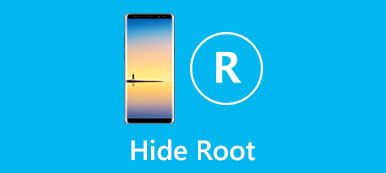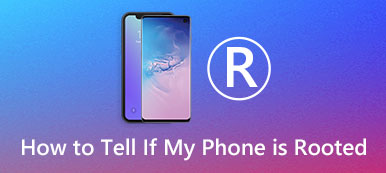Samsung Odin był oficjalnym narzędziem do flashowania oprogramowania Samsung. Teraz to narzędzie jest używane przez społeczność programistów do korzeni urządzeń z Androidem. W porównaniu do ogólnej metody, korzeń Odin jest dość łatwy w użyciu.

Kolejną korzyścią jest to, że Odin Root jest kompatybilny z prawie wszystkimi urządzeniami Samsung, ponieważ został pierwotnie opracowany przez Samsunga. W każdym razie, możesz nauczyć się wszystkiego, co musisz wiedzieć o Odin Root z tej strony.
- Część 1: Co to jest Odin Root
- Część 2: Jak używać Odin Root do rootowania telefonu z systemem Android
- Część 3: Jak wyodrębnić dane przed rootem Samsung Odin
Część 1: Co to jest Odin Root
Jak wspomniano wcześniej, Odin Root jest szeroko stosowanym zestawem narzędzi Android dla Samsung i innych urządzeń z systemem Android. Jego najważniejsze cechy to:
1. Napraw problemy z pętlą rozruchową lub problemy z uaktualnieniem oprogramowania układowego.
2. Zmniejsz oprogramowanie wbudowane na tabletach i smartfonach Samsung Galaxy.
3. Obsługuje prawie wszystkie urządzenia Samsung i popularne modele z Moto, Google, Huawei, HTC i LG.
4. Zainstaluj niestandardową ROM.
5. Root urządzenia z systemem Android z prostymi operacjami.
ZALETY
1. Odin Root jest bezpłatny bez reklam, wirusów i oprogramowania szpiegującego.
2. Programiści regularnie publikują aktualizacje.
3. Ma wyższy wskaźnik powodzenia w rootowaniu urządzeń Samsung.
Wady
1. Odin Root nie posiada niektórych niezbędnych funkcji, takich jak tworzenie kopii zapasowych i usuwanie.
2. Musisz pobrać pakiety na podstawie numeru kompilacji.
Część 2: Jak używać Odin Root do rootowania telefonu z systemem Android
W przypadku klientów Samsung zalecamy wypróbowanie Odin Root, ponieważ ma on wyższy wskaźnik skuteczności. Są pewne przygotowania, które musisz zrobić:
1. Wejdź na stronę programisty Odin Root i sprawdź, czy Twoje urządzenie jest obsługiwane. Odblokuj telefon, przejdź do Ustawienia> Informacje o telefonie i zapamiętaj wartość numeru kompilacji. Jeśli możesz znaleźć numer kompilacji na stronie internetowej, oznacza to, że możesz użyć Odin Root.
2. Pełne naładowanie smartfona lub tabletu lub upewnij się, że ładuje się co najmniej 80% energii baterii.
3. Pobierz i zainstaluj najnowsze sterowniki swoich producentów na komputerze.
4. Uzyskaj odpowiedni pakiet, taki jak tryb Odin Galaxy S4, ze strony internetowej dewelopera zgodnie z numerem kompilacji i modelem urządzenia.
5. Włącz tryb debugowania USB w telefonie, możesz go znaleźć w Ustawieniach> Opcje programisty. W przypadku nowego urządzenia dotknij numeru kompilacji 7 razy, aby aktywować ukryte opcje programisty.
6. Utwórz kopie zapasowe urządzenia za pomocą Apeaksoft Android Data Extraction, zanim użyjesz Odin Root.
Jak rootować swój telefon Android za pomocą Odin Root

Krok 1: Rozpakuj pobrany pakiet ze strony Odin Root i zapisz pliki zawartości w oddzielnym folderze. Wyłącz urządzenie i uruchom tryb pobierania, przytrzymując kombinację klawiszy Home + Power + zmniejszanie głośności. Następnie podłącz urządzenie do komputera za pomocą przewodu USB.
W przypadku najnowszych urządzeń Samsung, takich jak Galaxy S8, kombinacja przycisków to Power + Volume Down + Bixby. I można znaleźć połączenie na stronie internetowej producenta.
Krok 2: Przejdź do folderu i uruchom plik Odin3.exe. Zaczekaj na ID: obszar COM zmienia kolor na niebieski. Oznacza to, że Twoje urządzenie zostało wykryte.
Jeśli urządzenie nie zostanie rozpoznane, kliknij prawym przyciskiem myszy Komputer na pulpicie, przejdź do Właściwości> Menedżer urządzeń, znajdź jednostkę sterownika USB, kliknij ją prawym przyciskiem myszy i wybierz opcję Aktualizuj oprogramowanie, a następnie postępuj zgodnie z instrukcjami wyświetlanymi na ekranie, aby zaktualizować sterowniki.
Krok 3: Zaznacz pola przed Auto Reboot i F Reset Time po lewej stronie. Następnie kliknij przycisk PDA po prawej stronie, przejdź do oddzielnego folderu, wybierz plik CF Auto Root i otwórz go.
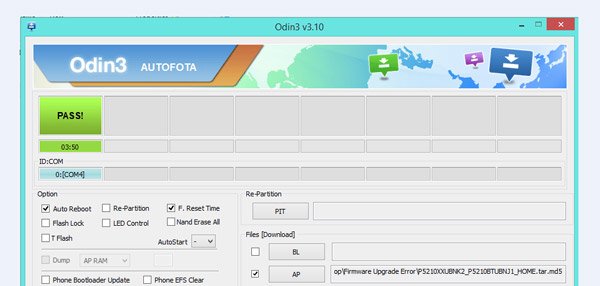
Krok 4: Na koniec kliknij przycisk Start w dolnym obszarze, aby rozpocząć zrootowanie urządzenia. Kiedy się zakończy, zobaczysz komunikat PASS na górze okna Odin Root.
Krok 5: Poczekaj na ponowne uruchomienie urządzenia; następnie zamknij pakiet narzędziowy systemu Android i odłącz urządzenie. Jeśli chcesz używać zrootowanego urządzenia, musisz zainstalować SuperSU ze Sklepu Play lub Internetu.
Część 3: Jak wyodrębnić dane przed rootem Samsung Odin
Przed rootem Samsung korzystającym z Odin Root, zalecamy utworzenie kopii zapasowej danych za pomocą Apeaksoft Wyodrębnianie danych Androida, ponieważ oferuje wiele użytecznych funkcji, takich jak:
1. Wyodrębnij dane z tabletu lub smartfona z Androidem i zapisz je na komputerze.
2. Obsługa szerszego zakresu typów danych, takich jak kontakty, dzienniki połączeń, wiadomości tekstowe, zdjęcia, filmy, muzyka, pliki PDF, dane aplikacji i inne.
3. Podgląd danych przed utworzeniem kopii zapasowej, aby można było wybrać wszystkie lub niektóre pliki do zapisania na komputerze.
4. Chroń swoje dane w oryginalnych warunkach i jakości podczas wyodrębniania ich do komputera.
5. W tym samym czasie, nie uszkodzić bieżących danych na urządzeniu mobilnym.
6. Dostępne w różnych sytuacjach, takich jak zamrażanie systemu lub awaria, czarny ekran itp.
7. Kompatybilny z prawie wszystkimi urządzeniami z systemem Android od Samsung, LG, MOTO, Google, Sony, HTC i innych dużych producentów.
Jednym słowem, jest to najlepsza opcja wykonaj kopię zapasową urządzenia z systemem Android do Windows 10 / 8 / 8.1 / 7 / XP i Mac OS przed użyciem Odin Root.
Jak wyodrębnić dane przed rootem Samsung Odin
Krok 1: Połącz urządzenie Samsung z Androidem Data Extraction
Pobierz i zainstaluj najlepsze narzędzie do tworzenia kopii zapasowych na Androida na swoim komputerze. Podłącz także Samsung Galaxy S5 do komputera.
Po uruchomieniu Android Data Extraction urządzenie automatycznie wykryje Twoje urządzenie. Następnie kliknij przycisk Start, aby przejść dalej.

Krok 2: Przejdź do okna podglądu przed utworzeniem kopii zapasowej
Po wyświetleniu okna potwierdzenia wybierz nazwę telefonu i model z listy rozwijanej, a następnie kliknij Potwierdź, aby przejść do następnego okna. Następnie postępuj zgodnie z instrukcjami wyświetlanymi na ekranie, aby przełączyć urządzenie w tryb pobierania i naciśnij Start, aby uzyskać niezbędne oprogramowanie układowe. Po zakończeniu pojawi się okno podglądu.

Krok 3: Wyodrębnij dane z Samsunga przed użyciem Odin Root
Zlokalizuj na lewym pasku nawigacji i wybierz typ danych, taki jak Wiadomości; wtedy możesz spojrzeć na całą zawartość wiadomości po prawej stronie. Wybierz elementy, których kopię zapasową chcesz utworzyć. Następnie wykonaj to samo na każdym innym typie danych. Na koniec kliknij przycisk Odzyskaj, aby zapisać dane na komputerze.

Wnioski
Zlokalizuj na lewym pasku nawigacji i wybierz typ danych, taki jak Wiadomości; wtedy możesz spojrzeć na całą zawartość wiadomości po prawej stronie. Wybierz elementy, których kopię zapasową chcesz utworzyć. Następnie wykonaj to samo na każdym innym typie danych. Na koniec kliknij przycisk Odzyskaj, aby zapisać dane na komputerze.